Che cosa è Ads by UnTabs?
Ads by UnTabs è un’estensione di Google Chrome dubbia, anche classificata come un programma potenzialmente indesiderato e adware. Ci sono rapporti che gli utenti sono costretti a installare il componente aggiuntivo così se hai sul tuo computer, probabilmente non è stato installato esso volontariamente. È pubblicizzato come uno strumento che vi aiuterà a salvare le schede e fare liste di loro. Tuttavia, in realtà, è adware e il fatto che costringe gli utenti a installarlo rende unTabs che molto più inaffidabile.
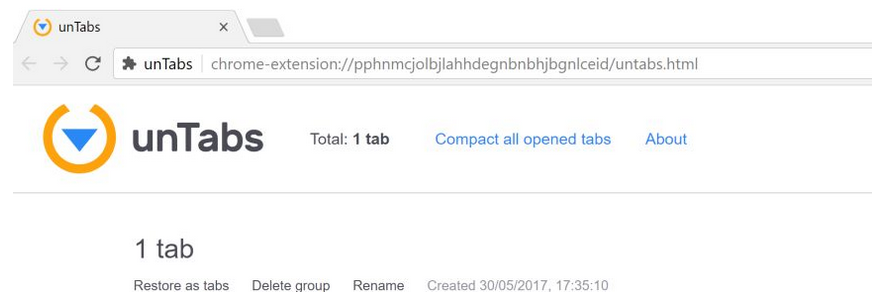
Una volta installato, esso genererà pubblicità e ti bombardano con loro. Solito adware di per sé non è dannoso, ma non è sicuro di tenerlo sul tuo computer. Oltre all’enorme aumento negli annunci, l’adware potrebbe anche esporre a contenuti non sicuri. Potrebbero essere esposti a qualcosa di dannoso e si potrebbe finire in un’infezione da malware. Consigliamo vivamente di che prendere provvedimenti per rimuovere Ads by UnTabs, non appena si accorgerà.
Adware influisce in qualche modo mio computer?
Di solito, adware è collegato al software libero come offerte supplementari che gli utenti possono scegliere di installare. Tuttavia, unTabs sembra forzare l’installazione. Se dovesse entrare o sono stati reindirizzati a untabs.com, una scatola sarebbe appaiono e dicono che, al fine di lasciare, è necessario installare un’estensione. Qualunque opzione si sceglie, l’estensione verrà installato. In questi casi, è necessario chiudere la scheda o il browser invece di interagire con la casella di pop-up. Si potrebbe anche ottenuto esso dal sito ufficiale ma se avete letto le recensioni, installazione volontaria sembra improbabile. In qualunque modo esso installato, ti consigliamo di che eliminare Ads by UnTabs.
Non appena l’estensione viene aggiunto a Google Chrome, inizierà a generare pubblicità. Attualmente lavora come un’estensione di Google Chrome, ma che potrebbe cambiare in futuro. Gli annunci verranno visualizzati in tutti i tipi di forme quindi state attenti di che cosa si preme. Si può cercare di evitare gli annunci e chiuderli come appaiono, ma l’unico modo per disinstallare Ads by UnTabs è sbarazzarsi di adware. Si consiglia di non premere su eventuali annunci mentre unTabs è presente perché non sai dove si finisce se si fa clic su di essi. Mentre non sempre il caso, alcuni adware può fare annunci dannosi e se si dovesse entrare in contatto con loro, si potrebbe finire con qualche tipo di infezione da malware gravi. Se si vuole evitare che, rimuovere Ads by UnTabs.
Ads by UnTabs rimozione
Potrebbe essere piuttosto difficile da eliminare manualmente Ads by UnTabs perché adware è solitamente nascosto per rendere più complessa la rimozione. Ecco perché vi consigliamo di andare con rimozione automatica Ads by UnTabs e utilizzare software anti-spyware. Il programma vorrei trovare e disinstallare Ads by UnTabs per voi. Assicurarsi che si cancellano Ads by UnTabs completamente, perché se non viene eseguita correttamente, l’adware potrebbe ripristinarsi.
Offers
Scarica lo strumento di rimozioneto scan for Ads by UnTabsUse our recommended removal tool to scan for Ads by UnTabs. Trial version of provides detection of computer threats like Ads by UnTabs and assists in its removal for FREE. You can delete detected registry entries, files and processes yourself or purchase a full version.
More information about SpyWarrior and Uninstall Instructions. Please review SpyWarrior EULA and Privacy Policy. SpyWarrior scanner is free. If it detects a malware, purchase its full version to remove it.

WiperSoft dettagli WiperSoft è uno strumento di sicurezza che fornisce protezione in tempo reale dalle minacce potenziali. Al giorno d'oggi, molti utenti tendono a scaricare il software gratuito da ...
Scarica|più


È MacKeeper un virus?MacKeeper non è un virus, né è una truffa. Mentre ci sono varie opinioni sul programma su Internet, un sacco di persone che odiano così notoriamente il programma non hanno ma ...
Scarica|più


Mentre i creatori di MalwareBytes anti-malware non sono stati in questo business per lungo tempo, essi costituiscono per esso con il loro approccio entusiasta. Statistica da tali siti come CNET dimost ...
Scarica|più
Quick Menu
passo 1. Disinstallare Ads by UnTabs e programmi correlati.
Rimuovere Ads by UnTabs da Windows 8
Clicca col tasto destro del mouse sullo sfondo del menu Metro UI e seleziona App. Nel menu App clicca su Pannello di Controllo e poi spostati su Disinstalla un programma. Naviga sul programma che desideri cancellare, clicca col tasto destro e seleziona Disinstalla.


Disinstallazione di Ads by UnTabs da Windows 7
Fare clic su Start → Control Panel → Programs and Features → Uninstall a program.


Rimozione Ads by UnTabs da Windows XP:
Fare clic su Start → Settings → Control Panel. Individuare e fare clic su → Add or Remove Programs.


Rimuovere Ads by UnTabs da Mac OS X
Fare clic sul pulsante Vai nella parte superiore sinistra dello schermo e selezionare applicazioni. Selezionare la cartella applicazioni e cercare di Ads by UnTabs o qualsiasi altro software sospettoso. Ora fate clic destro su ogni di tali voci e selezionare Sposta nel Cestino, poi destra fare clic sull'icona del cestino e selezionare Svuota cestino.


passo 2. Eliminare Ads by UnTabs dal tuo browser
Rimuovere le estensioni indesiderate dai browser Internet Explorer
- Apri IE, simultaneamente premi Alt+T e seleziona Gestione componenti aggiuntivi.


- Seleziona Barre degli strumenti ed estensioni (sul lato sinistro del menu). Disabilita l’estensione non voluta e poi seleziona Provider di ricerca.


- Aggiungine uno nuovo e Rimuovi il provider di ricerca non voluto. Clicca su Chiudi. Premi Alt+T di nuovo e seleziona Opzioni Internet. Clicca sulla scheda Generale, cambia/rimuovi l’URL della homepage e clicca su OK.
Cambiare la Home page di Internet Explorer se è stato cambiato da virus:
- Premi Alt+T di nuovo e seleziona Opzioni Internet.


- Clicca sulla scheda Generale, cambia/rimuovi l’URL della homepage e clicca su OK.


Reimpostare il browser
- Premi Alt+T.


- Seleziona Opzioni Internet. Apri la linguetta Avanzate.


- Clicca Reimposta. Seleziona la casella.


- Clicca su Reimposta e poi clicca su Chiudi.


- Se sei riuscito a reimpostare il tuo browser, impiegano un reputazione anti-malware e scansione dell'intero computer con esso.
Cancellare Ads by UnTabs da Google Chrome
- Apri Chrome, simultaneamente premi Alt+F e seleziona Impostazioni.


- Seleziona Strumenti e clicca su Estensioni.


- Naviga sul plugin non voluto, clicca sul cestino e seleziona Rimuovi.


- Se non siete sicuri di quali estensioni per rimuovere, è possibile disattivarli temporaneamente.


Reimpostare il motore di ricerca homepage e predefinito di Google Chrome se fosse dirottatore da virus
- Apri Chrome, simultaneamente premi Alt+F e seleziona Impostazioni.


- Sotto a All’avvio seleziona Apri una pagina specifica o un insieme di pagine e clicca su Imposta pagine.


- Trova l’URL dello strumento di ricerca non voluto, cambialo/rimuovilo e clicca su OK.


- Sotto a Ricerca clicca sul pulsante Gestisci motori di ricerca.Seleziona (o aggiungi e seleziona) un nuovo provider di ricerca e clicca su Imposta predefinito.Trova l’URL dello strumento di ricerca che desideri rimuovere e clicca sulla X. Clicca su Fatto.




Reimpostare il browser
- Se il browser non funziona ancora il modo che si preferisce, è possibile reimpostare le impostazioni.
- Premi Alt+F.


- Premere il tasto Reset alla fine della pagina.


- Toccare il pulsante di Reset ancora una volta nella finestra di conferma.


- Se non è possibile reimpostare le impostazioni, acquistare un legittimo anti-malware e la scansione del PC.
Rimuovere Ads by UnTabs da Mozilla Firefox
- Simultaneamente premi Ctrl+Shift+A per aprire Gestione componenti aggiuntivi in una nuova scheda.


- Clicca su Estensioni, trova il plugin non voluto e clicca su Rimuovi o Disattiva.


Cambiare la Home page di Mozilla Firefox se è stato cambiato da virus:
- Apri Firefox, simultaneamente premi i tasti Alt+T e seleziona Opzioni.


- Clicca sulla scheda Generale, cambia/rimuovi l’URL della Homepage e clicca su OK.


- Premere OK per salvare le modifiche.
Reimpostare il browser
- Premi Alt+H.


- Clicca su Risoluzione dei Problemi.


- Clicca su Reimposta Firefox -> Reimposta Firefox.


- Clicca su Finito.


- Se si riesce a ripristinare Mozilla Firefox, scansione dell'intero computer con un affidabile anti-malware.
Disinstallare Ads by UnTabs da Safari (Mac OS X)
- Accedere al menu.
- Scegliere Preferenze.


- Vai alla scheda estensioni.


- Tocca il pulsante Disinstalla accanto il Ads by UnTabs indesiderabili e sbarazzarsi di tutte le altre voci sconosciute pure. Se non siete sicuri se l'estensione è affidabile o no, è sufficiente deselezionare la casella attiva per disattivarlo temporaneamente.
- Riavviare Safari.
Reimpostare il browser
- Tocca l'icona menu e scegliere Ripristina Safari.


- Scegli le opzioni che si desidera per reset (spesso tutti loro sono preselezionati) e premere Reset.


- Se non è possibile reimpostare il browser, eseguire la scansione del PC intero con un software di rimozione malware autentico.
Site Disclaimer
2-remove-virus.com is not sponsored, owned, affiliated, or linked to malware developers or distributors that are referenced in this article. The article does not promote or endorse any type of malware. We aim at providing useful information that will help computer users to detect and eliminate the unwanted malicious programs from their computers. This can be done manually by following the instructions presented in the article or automatically by implementing the suggested anti-malware tools.
The article is only meant to be used for educational purposes. If you follow the instructions given in the article, you agree to be contracted by the disclaimer. We do not guarantee that the artcile will present you with a solution that removes the malign threats completely. Malware changes constantly, which is why, in some cases, it may be difficult to clean the computer fully by using only the manual removal instructions.
